
| Online nápověda aplikace SpaceClaim |

|
Libovolnou osu v návrhu můžete prodloužit tak, aby s ní bylo možné provádět otáčení. Osa se prodlouží o malou velikost za hranu prostoru obsahujícího váš návrh. Tento okraj prodloužení a oříznutí se zachová, i když budete do návrhu přidávat objekty, odstraňovat je nebo přesouvat. Osy nejsou spojeny s geometrií použitou k jejich vytvoření (pokud nejsou prodloužením stávajících os); musí být výslovně zvoleny k posunutí spolu s dalšími položkami.
se prodlouží o malou velikost za hranu prostoru obsahujícího váš návrh. Tento okraj prodloužení a oříznutí se zachová, i když budete do návrhu přidávat objekty, odstraňovat je nebo přesouvat. Osy nejsou spojeny s geometrií použitou k jejich vytvoření (pokud nejsou prodloužením stávajících os); musí být výslovně zvoleny k posunutí spolu s dalšími položkami.
Klikněte na možnost ![]() Osa
Osa ve skupině
ve skupině  .
.
Vyberte jednu z následujících možností:
| Vyberte: | Vložení osy: |
|---|---|
|
Osová plocha |
Obsahuje osu plochy |
|
Dvě neparalelní rovinné plochy |
Na průsečíku teoretických rovin obsahujících dvě plochy |
|
Lineární hrana |
Obsahuje hranu |
|
Válec a tečná rovina |
Na průsečíku válce a roviny |
|
Obsahuje čáru |
|
|
Podél osy počátku |
|
|
Kruh nebo oblouk |
Obsahuje střed a je kolmicí k čáře |
|
Bod |
Skrz bod a kolmici k rovině |
|
Dva body |
Skrz dva body |
|
Tři osy |
V místě, kam by byla umístěna osa válce mezi tři osy |
(Volitelné) Klikněte na ikonu nástroje Build Line (Vytvořit čáru) k výběru referenčních objektů, následně vyberte dočasnou (tečkovanou) čáru k vytvoření té, kterou chcete z možných os. Viz Vložení dočasných bodů, os a rovin, kde jsou uvedeny podrobnosti o vytvoření dočasných čar.
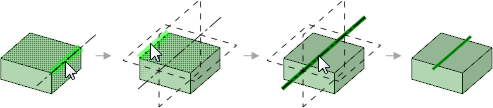
Klikněte na možnost ![]() ve skupině Upravit na záložce Návrh
ve skupině Upravit na záložce Návrh .
.
Podržte klávesy Alt+Shift a vyberte dva body k vytvoření dočasných os, které se protínají ve středovém bodě.
Klikněte na dočasnou osu.
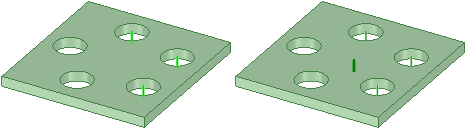
Vytvoření osy výběrem os tří válců
© Copyright 2015 SpaceClaim Corporation. Všechna práva vyhrazena.